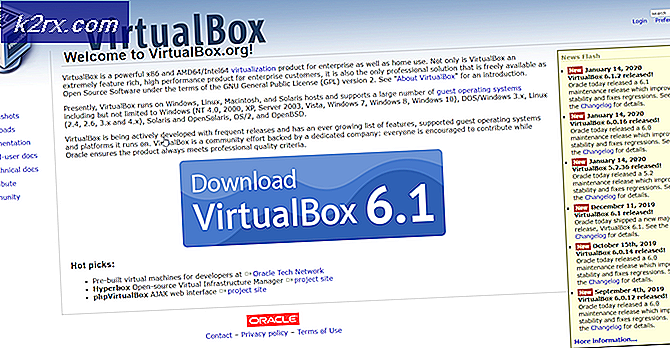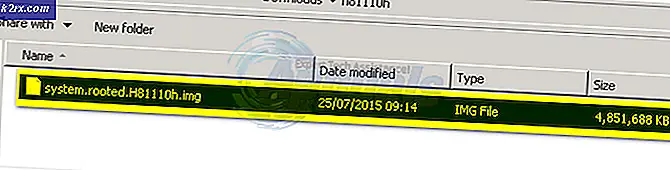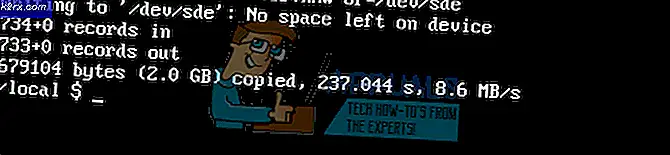Düzelt: PSN Hatası 8002a308
Bu özel hata kodu, ilk görüntülendiğinden beri kullanıcıları rahatsız ediyor ve oyun deneyiminizle ilgili herhangi bir çevrimiçi aktiviteye katılmak istiyorsanız, önemli bir özellik olan PSN'ye (PlayStation Network) erişmelerini engelledi. Hata kodu genellikle bu özel mesajla takip edilir:
Bir hata oluştu. PlayStation Network'den (8002A308) çıkış yaptınız.
Hatanın kendisi bir çok farklı şekilde çözülebilir ve kullanıcılar hatayı işlemek ve ondan kurtulmak için aşağıdaki tüm çözümleri mutlaka gözden geçirmelidirler.
Çözüm 1: PlayStation 3 ve Router'ınızı yeniden başlatın
Bu yöntem muhtemelen% 100 vakada çalışmayacak olsa da, bazı kullanıcılar için çalıştı ve kontrol etmek ve uygulamak için sadece birkaç dakika alır ve bu teknoloji bilgi gerektirmez kesinlikle en kolay yöntemdir.
- Güç düğmesine basıp basılı tutarak PlayStation 3'ü tamamen kapatın.
- Konsol tamamen kapatıldıktan sonra, güç kablosunu konsolun arkasından çıkarın.
- Konsolun en az birkaç dakika fişi çekilmemesine izin verin.
- Yönlendiricinizi kapatın ve tekrar açmadan önce birkaç dakika kapalı kalmasına izin verin.
- Güç kablosunu tekrar PlayStation 3'e takın ve normalde yaptığınız gibi açın.
Çözüm 2: PlayStation 3'teki Saat Ayarlarını Değiştirin
Yanlış zaman ve tarih ayarları PSN'de düzgün bir şekilde oturum açamadığınız için oldukça geçerli bir sebeptir ve bu ayarların konsolunuzda düzgün bir şekilde ayarlanıp ayarlanmadığını kesinlikle kontrol etmelisiniz ve neyse ki aşağıdaki talimatları izleyerek bunu kolayca yapabilirsiniz:
- PS3'ünüzü açın ve Ayarlar >> Tarih ve Saat Ayarları'na gidin.
- Elle Ayarlanacak tarihi ve saati ayarlamak için yöntemi ayarlayın.
- Saat dilimini bulunduğunuz yer için uygun olana değiştirin ve Günışığı Tasarrufu seçeneğini Günışığı Tasarrufu'na getirin ve Standart değil olarak değiştirin.
- Bu ayarlar PS3'ünüzde bu şekilde yapılandırılmışsa, bu çözümü atlayabilir ve kalanlardan bazılarını deneyebilirsiniz.
Çözüm 3: DNS Ayarlarınızı Değiştirin
DNS adresinizi değiştirmek gerçekten PS3 bağlantınız için mucizeler yaratabilir ve muhtemelen bu tür hata kodları ile uğraşırken herkesin size verebileceği en iyi tavsiyedir. Yanlış ayarları değiştirirseniz İnternet bağlantınızı kaybedebileceğinizden, değiştirdiğiniz ayarlar konusunda dikkatli olmanız önemlidir.
PlayStation 3'teki varsayılan DNS adresini değiştirmek için aşağıdaki talimatları izleyin:
- PS3'ünüzü açın ve Ayarlar >> Ağ Ayarları'na gidin.
- Bundan sonra, İnternet Bağlantı Ayarları alt menüsüne gidin ve Özel'i seçin.
- Kullandığınız bağlantı türünü seçin (PS3'ünüz yönlendiriciye bağlıysa, 'Kablolu' seçeneğini belirleyin ve kablosuz bağlantı kullanıyorsanız, bunu seçin.)
- Kablosuz seçeneğini seçtiyseniz, IP Adres menüsüne ulaşıncaya kadar bağlantınızı normal olarak ayarlayın. Kablolu seçeneğini seçtiyseniz, bir sonraki ekranda 'Otomatik Algıla' seçeneğini seçin ve IP Adresi menüsüne devam edin.
- Ayarlarınızı aşağıdaki gibi ayarladığınızdan emin olun:
IP Adresi Ayarı: Otomatik
DHCP Ana Bilgisayar adı: Ayarlanmadı
DNS Ayarları: Manuel
Birincil DNS: 8.8.8.8
İkincil DNS: 8.8.4.4
MTU: Otomatik
Proxy Sunucu: Kullanmayın
UPnP: Etkinleştir
- Bağlantınızı sınayın ve hata kodunun hala görünüp görünmediğini kontrol edin.
Çözüm 4: Başka bir PS3'ten Giriş Yapmayı Deneyin
Bu hatanın olası nedenlerinden biri arkadaşınızı almak veya hesabınıza giriş yapmak için başka bir PS3 kullanmaktır. Bu, bazen PS3 ile oturum açtığınız PSN'yi aplikasyona sokan ve tekrar oturum açmanızı engelleyen hatalar ve bakım nedeniyle oluşan bir karışıklıktan kaynaklanır.
Ancak, başka bir PS3'ten giriş yaparsanız, karışıklığı gidermeye yardımcı olan kendi PS3'ünüzden çıkış yapacaksınız. Hesabınızın kimlik bilgilerini, oyunlarınızı ve / veya paranızı kaybetme riskiniz olduğu için tam olarak güvenmediğiniz kişilerle paylaşmadığınızdan emin olun.
Çözüm 5: İnternet Bağlantı Ayarlarını Sıfırla
Ağ ayarlarınızı sıfırlamak, bu hatayı çözmek için herhangi bir şekilde değiştirdiyseniz, mükemmel çözümlerdir. Bazı kullanıcılar bu yöntemin hiçbir şeyi değiştirmedikleri halde işe yaradığını iddia ediyorlar, bu yüzden bu gerçekten bir çekim yapmaya değer.
PRO TIP: Sorun bilgisayarınız veya dizüstü bilgisayar / dizüstü bilgisayar ile yapılmışsa, depoları tarayabilen ve bozuk ve eksik dosyaları değiştirebilen Reimage Plus Yazılımı'nı kullanmayı denemeniz gerekir. Bu, çoğu durumda, sorunun sistem bozulmasından kaynaklandığı yerlerde çalışır. Reimage Plus'ı tıklayarak buraya tıklayarak indirebilirsiniz.Kablolu bağlantı:
- PS3 konsoluna bir Ethernet kablosu bağlayın ve hemen Ayarlar >> Ağ Ayarları >> İnternet Bağlantı Ayarları bölümüne gidin.
- İnternet bağlantısının kesileceğini söyleyen bir ekran görüntülendiğinde, Evet'i seçin.
- Kolay seçeneğini belirleyin ve bir süre sonra ayarların bir listesi görüntülenmelidir.
- Ağ ortamına bağlı olarak, PPPoE, proxy sunucusu veya IP adresi için ek ayarlara ihtiyaç duyulabilir. Bu ayarlarla ilgili ayrıntılar için, İnternet servis sağlayıcınız veya ağ cihazı ile gelen talimatlara bakın.
- Başarıyla bağlayıp bağlanmadığınızı görmek için ayarlarınızı kaydedin ve bağlantınızı test edin. Ayrıca, 8002A308 hata kodunun görünüp görünmediğini kontrol edin.
Kablosuz bağlantı:
- Hotspot için ayarların tamamlandığını kontrol edin.
- PlayStation 3'ün yanında Internet servisiyle bir ağa bağlı bir erişim noktası olup olmadığını kontrol edin. Erişim noktasının ayarları genellikle bir PC kullanarak ayarlanır.
- Bir Ethernet kablosunun PS3 konsoluna bağlı olmadığından emin olun.
- PS3 konsoluna bir Ethernet kablosu bağlayın ve hemen Ayarlar >> Ağ Ayarları >> İnternet Bağlantı Ayarları bölümüne gidin.
- İnternet bağlantısının kesileceğini söyleyen bir ekran görüntülendiğinde, Evet'i seçin.
- PS3 konsolunun menzilindeki erişim noktalarının bir listesini görüntüleyen Kolay >> Kablosuz >> Tarama'yı seçin.
- Kullanımda olan PS3 sisteminin modeline bağlı olarak, Otomatik seçeneğine sahip olabilirsiniz. Otomatik kurulumu destekleyen bir erişim noktası kullanırken bu seçeneği seçin. Ekrandaki talimatları izlerseniz, gerekli ayarlar otomatik olarak tamamlanacaktır.
- Kullanmak istediğiniz hotspotu seçin.
- Bir SSID, bir erişim noktasına atanan bir tanımlama adıdır. Kendi erişim noktanıza veya listede erişime sahip olduğunuz bir noktaya bağlanmayı denediğinizden emin olun.
- Ağ için kullanılan güvenlik türünü seçin ve güvenlik bilgilerini girin.
- Şifreleme anahtarını girmeyi tamamladığınızda ve ağ yapılandırmasını onayladığınızda, bir ayar listesi görüntülenir.
- Ağ ortamına bağlı olarak, PPPoE, proxy sunucusu veya IP adresi için ek ayarlara ihtiyaç duyulabilir. Bu ayarlarla ilgili ayrıntılar için, İnternet servis sağlayıcınız veya ağ cihazı ile gelen talimatlara bakın.
- Başarıyla bağlayıp bağlanmadığınızı görmek için ayarlarınızı kaydedin ve bağlantınızı test edin. Ayrıca, 8002A308 hata kodunun görünüp görünmediğini kontrol edin.
Çözüm 6: İnternet Bağlantısını Sınayın ve Internet Bağlantısını Yeniden Etkinleştirin
Bu basit çözüm, bazı insanların bu can sıkıcı hata kodundan kurtulmasına yardımcı oldu. Ses geldiği kadar basit, yardımcı olur ve denemek için sadece bir dakikanızı alır.
- Ayarlar >> Ağ Ayarları >> İnternet Bağlantı Testi'ne gidin.
- Üzerine tıklayın ve işini bitirmesini bekleyin.
- Bundan sonra Ayarlar >> Ağ Ayarları >> İnternet Bağlantısı'na gidin ve tekrar etkinleştirmeden önce birkaç dakika devre dışı bırakın.
- Hata kodunun hala görünüp görünmediğini kontrol edin.
PRO TIP: Sorun bilgisayarınız veya dizüstü bilgisayar / dizüstü bilgisayar ile yapılmışsa, depoları tarayabilen ve bozuk ve eksik dosyaları değiştirebilen Reimage Plus Yazılımı'nı kullanmayı denemeniz gerekir. Bu, çoğu durumda, sorunun sistem bozulmasından kaynaklandığı yerlerde çalışır. Reimage Plus'ı tıklayarak buraya tıklayarak indirebilirsiniz.